Microsoft Surface con Windows RT è statospedito in due versioni: 32 GB e 64 GB. Tuttavia, a causa dello spazio riservato per gli strumenti di ripristino, Windows RT stesso e alcune app UI moderne preinstallate, lo spazio di archiviazione effettivamente utilizzabile è piuttosto basso: solo 16 GB nella versione da 32 GB e solo 46 GB nella variante da 64 GB . Mentre alcune delle app installate come Mail e People possono essere abbastanza importanti per molte, ce ne sono altre che potresti non usare mai, specialmente quando nel Windows Store escono sempre più alternative di buona qualità. Anche se non puoi fare nulla per quanto riguarda lo spazio consumato da Windows RT e gli strumenti di recupero, puoi liberare tutte le app moderne dell'interfaccia utente per liberare spazio. In questo suggerimento, ti spiegheremo come cancellare tutte le app Modern UI - solo dal tuo account utente o da tutti gli utenti - utilizzando Windows Powershell integrato.
Per inserire i comandi per cancellare tuttole moderne app UI, è necessario accedere a Windows Powershell. Basta andare alla schermata iniziale e digitare "PowerShell" per cercarlo. Una volta trovato, aprilo in modalità amministratore aprendo la barra dell'app e selezionando "Esegui come amministratore" nella parte inferiore.

Una volta che Powershell è in esecuzione, dovrai vedere l'elenco di tutte le app dell'interfaccia utente moderne che hai a disposizione. Immettere il comando seguente per popolare l'elenco di app moderne per tutti gli utenti.
Get-AppxPackage –AllUsers
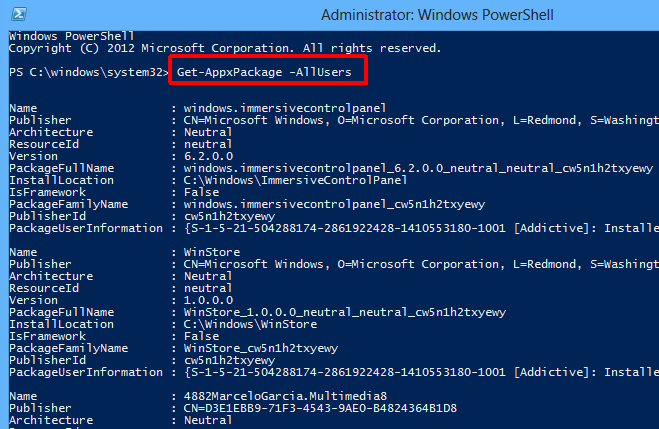
Ogni app è elencata con un sacco di pertinentiinformazioni tra cui nome, editore, architettura, ID risorsa, versione ecc. Davanti all'ultimo elemento dell'elenco (PackageUserInformation) alcune app hanno lo stato "In scena". Ciò significa che queste app sono pronte per l'installazione su ogni nuovo account utente e la loro rimozione comporterà un sistema operativo completamente pulito senza alcuna app UI moderna.
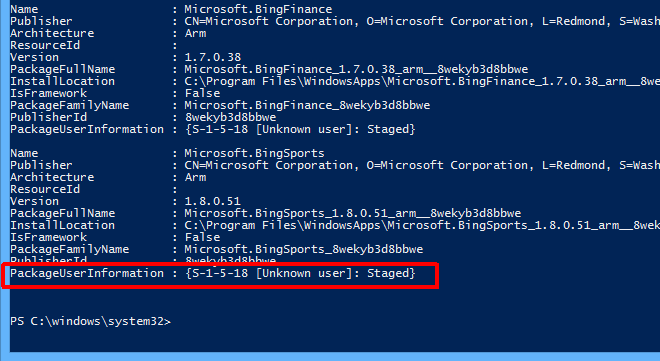
Per avviare il processo di rimozione, è necessario immettere comandi specifici. Ecco l'elenco di tutti i comandi disponibili e le loro funzioni.
Rimuovi tutte le app Modern UI dall'account di sistema:
Get-AppXProvisionedPackage -online | Remove-AppxProvisionedPackage -online
Rimuovi tutte le app Modern UI dall'account attualmente connesso:
Get-AppXPackage | Remove-AppxPackage
Rimuovi tutte le app UI moderne da un account utente specifico:
Get-AppXPackage -User <username> | Remove-AppxPackage
Rimuovi tutte le app Metro UI installate per tutti gli utenti:
Get-AppxPackage -AllUsers | Remove-AppxPackage
L'immissione di ciascun comando avvia immediatamente il processo di eliminazione.
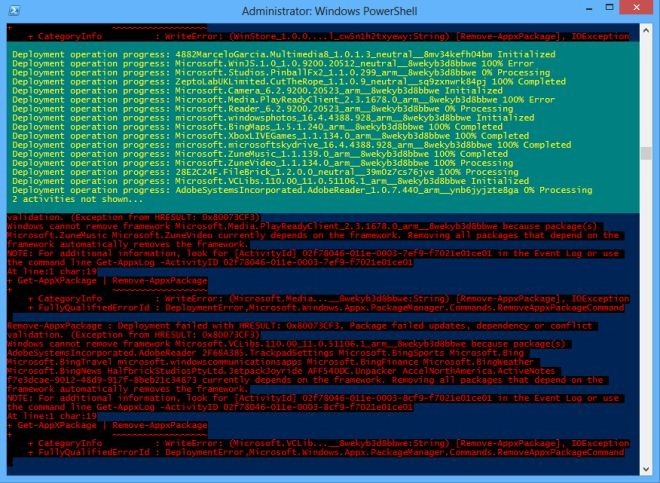
Al termine del processo di eliminazione, StartLo schermo avrà solo Internet Explorer e Windows Store quando si tratta di app UI moderne. Avrai comunque accesso al desktop e a tutte le tue app desktop.
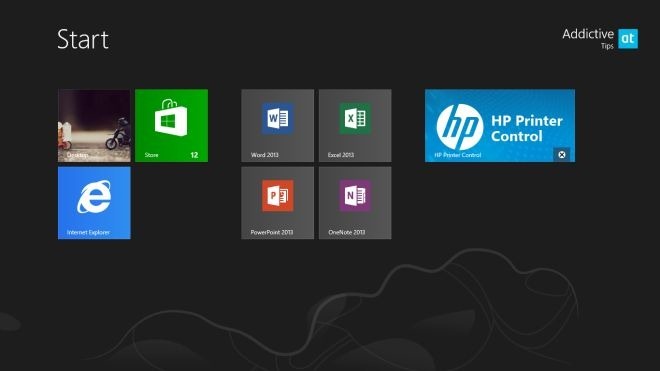
Le app UI moderne di serie possono ancora essere reinstallate da Windows Store dalla sezione "Aggiornamenti", nel caso in cui sia necessario ripristinarle tutte o tutte.
[via Winaero]













Commenti